Cách xử lý lỗi mất danh bạ trên Samsung nhanh chóng
Cách xử lý lỗi mất danh bạ trên Samsung nhanh chóng
Lỗi mất danh bạ trên Samsung đang là vấn đề mà rất nhiều người đang gặp phải. Đây là một trong những dữ liệu quan trọng, mất đi sẽ khiến cho bạn gặp nhiều khó khăn. Vậy bạn đã biết cách khắc phục lỗi chưa? Tham khảo bài viết dưới đây nhé!
Tại sao bị lỗi mất danh bạ trên điện thoại Samsung?
Lỗi mất danh bạ trên Samsung có thể bắt nguồn thì nhiều nguyên nhân khác nhau. Nguyên nhân chính gây ra lỗi này là vì:
- Do quá trình cập nhật phần mềm hệ thống bị lỗi.
- Khi cập nhật một app nào đó trên điện thoại, app đã yêu cầu quyền sử dụng danh bạ.
- Trong quá trình sử dụng, bạn vô tình xóa danh bạ hoặc thao tác Factory Reset điện thoại Android.
- Trước khi cập nhật hoặc thực hiện các tác vụ quan trọng khác, bạn quên mất sao lưu danh bạ.
- Bạn đang thực hiện sao lưu danh bạ nhưng giữa chừng bị mất kết nối mạng. Quá trình này có thể gây lỗi mất danh bạ.
- Lỗi kết nối với máy chủ Google hoặc dịch vụ lưu trữ dùng để sao lưu danh bạ. Nguyên nhân này khiến cho danh bạ của bạn có thể bị mất.

Đã tìm được lỗi bị mất danh bạ trên điện thoại Samsung thì cách khắc phục cũng rất đơn giản. Theo dõi tiếp bài viết để viết cách xử lý nhé.
Xem ngay dịch vụ thay màn hình Samsung chính hãng đang có giá tốt nhất tại Điện Thoại Vui:
[dtv_product_related category='thay-man-hinh/thay-man-hinh-dien-thoai-samsung']
Cách xử lý lỗi mất danh bạ trên Samsung
Nếu bạn đang gặp lỗi mất danh bạ trên Samsung mà chưa biết cách khắc phục hiệu quả. Sau đây là các cách xử lý mà bạn có thể tham khảo:
Sử dụng tài khoản Google của bạn
Nếu trước đó bạn có đồng bộ danh bạ trên điện thoại Samsung với tài khoản Google của mình. Bạn có thể sử dụng tài khoản Google của bạn để khôi phục, các bước như sau:
Bước 1: Đầu tiên, bạn vào Danh bạ và vào phần Cài đặt.
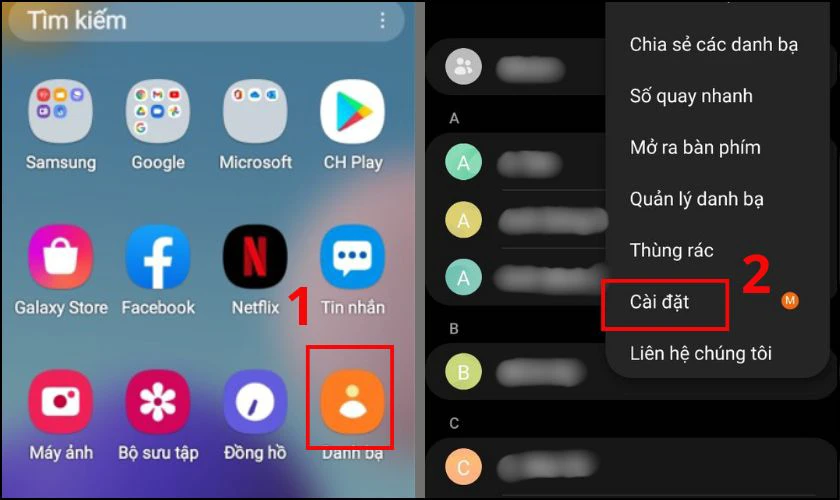
Bước 2: Sau đó, chọn mục Khôi phục và lựa chọn tài khoản Google mà bạn đã chọn đồng bộ trước đó. Bây giờ bạn chỉ cần đợi hệ thống khôi phục lại là xong.
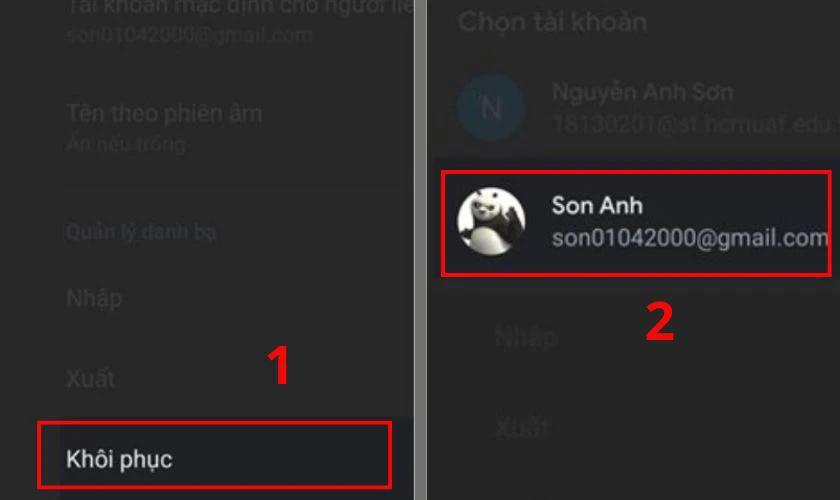
Lưu ý: Tùy theo từng dòng máy khác nhau, cách thực hiện ở từng bước sẽ có chút sự thay đổi.
Xem thêm: Nếu bạn đang có nhu cầu thay màn hình Samsung chính hãng giá rẻ tại TPHCM và Hà Nội. Đến ngay Điện Thoại Vui, chúng tôi cam kết dịch vụ sửa chữa nhanh chóng với linh kiện chính hãng. Đảm bảo sẽ giúp điện thoại của bạn hoạt động tốt như lúc mới mua. Xem ưu đãi mới nhất tháng 12/2025 ngay tại đây!
[dtv_product_related category='thay-man-hinh/thay-man-hinh-dien-thoai-samsung']
Khôi phục danh bạ qua Google Drive
Bạn có thể khắc phục lỗi mất danh bạ trên Samsung bằng cách khôi phục danh bạ qua Google Drive. Điều kiện là bạn đã từng thực hiện sao lưu danh bạ tại đây. Nếu bạn đã sao lưu trước đó, cách khôi phục danh bạ như sau:
Bước 1: Truy cập vào ứng dụng Cài đặt (Settings) trên điện thoại Samsung, lướt xuống chọn mục Google.
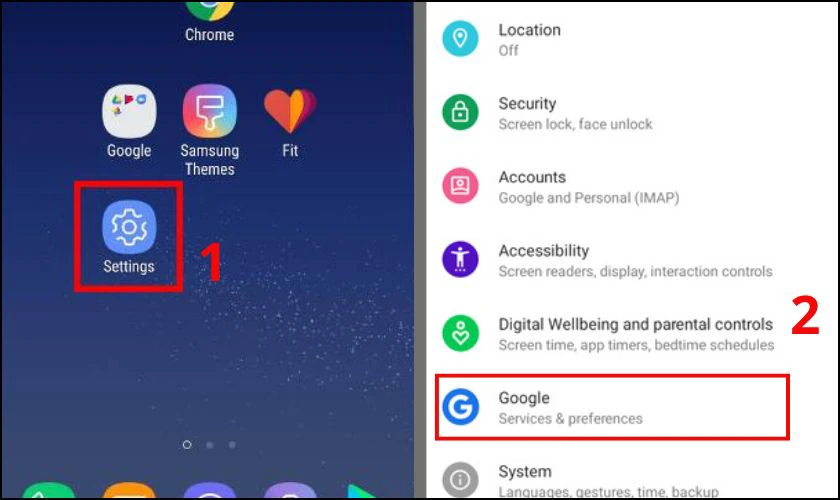
Bước 2: Tiếp theo, chọn vào Restore Contacts. Nếu bạn dùng nhiều tài khoản Google, chọn mục From Account để chọn tài khoản mà bạn sao lưu trước đó. Cuối cùng, chọn Restore để bắt đầu khôi phục danh bạ.
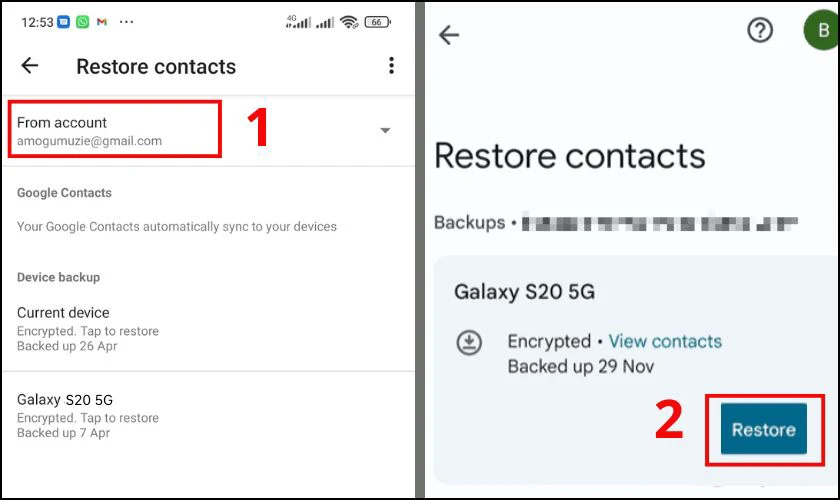
Khi đó, danh bạ sẽ tự động xóa đi và phục hồi phiên bản mới nhất với những tài khoản trùng lặp.
Tìm hiểu ngay: Các nguyên nhân gây ra lỗi bộ nhớ điện thoại samsung bị đầy và cách khắc phục
Lấy lại danh bạ thông qua Samsung Account
Để khắc phục lỗi mất danh bạ trên Samsung, bạn có thể sử dụng Samsung Account để khôi phục. Đây là một giải pháp được rất nhiều Samfan áp dụng khi vô tình làm mất điện thoại. Điều kiện là bạn phải thực hiện đồng bộ danh bạ với Samsung Account trước đó nhé. Cách đồng bộ như sau:
Bước 1: Đầu tiên vào Danh bạ, sau đó chọn biểu tượng Menu trên góc phải màn hình, chọn Quản lý danh bạ.
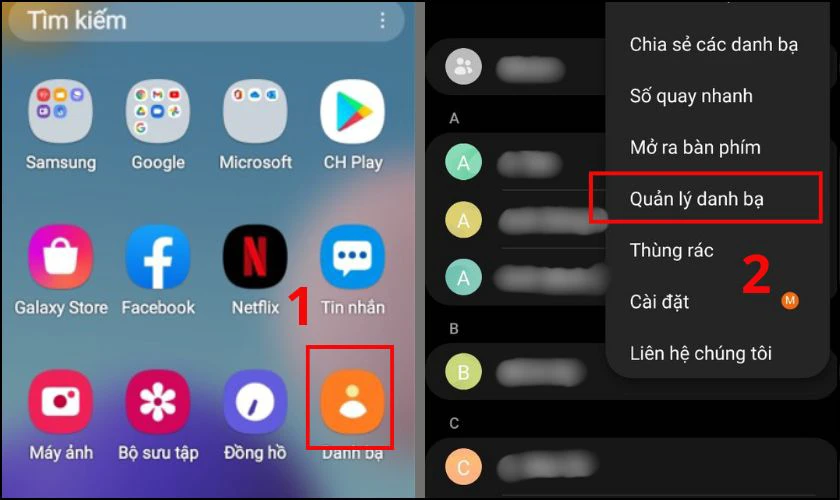
Bước 2: Sau đó chọn Đồng bộ danh bạ và bật nút Samsung Account.
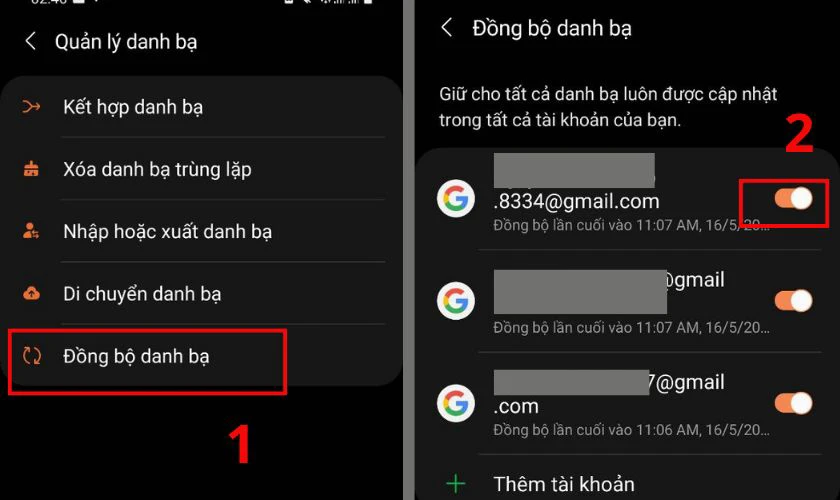
Nếu bạn đã thực hiện đồng bộ trước đó thì lỗi mất danh bạ trên Samsung không còn là vấn đề. Lúc này, bạn chỉ cần đăng nhập vào Samsung Account, danh bạ sẽ lập tức được hiển thị.
Nhập danh bạ từ file đã xuất từ trước đó
Xử lý lỗi mất danh bạ trên Samsung bằng cách nhập danh bạ từ file đã xuất trước đó. Cách thực hiện xuất file danh bạ trên Samsung như sau:
Bước 1: Đầu tiên, bạn vào Danh bạ, chọn ký hiệu 3 chấm góc phải trên cùng màn hình. Sau đó chọn Quản lý danh bạ.
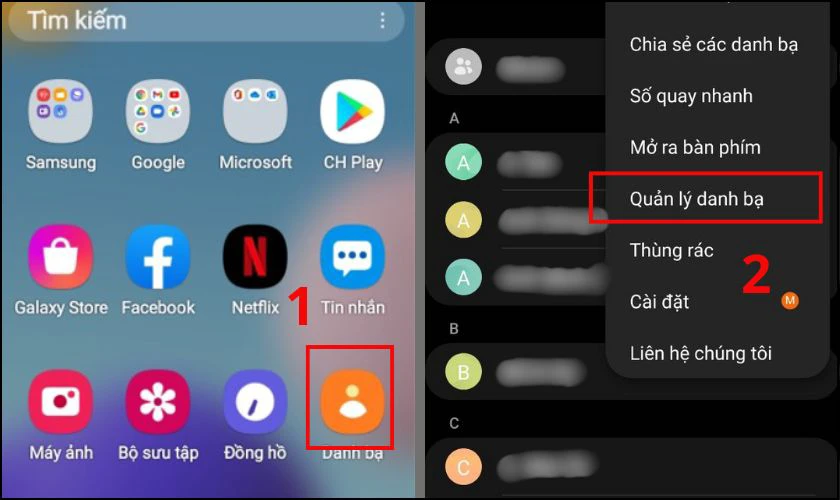
Bước 2: Bạn chọn Nhập hoặc Xuất danh bạ và chọn Xuất.
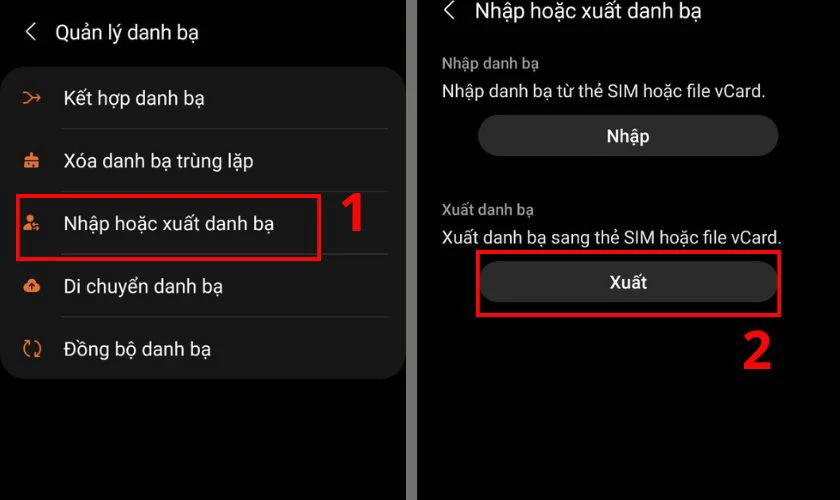
Trong trường hợp bạn bị mất điện thoại, làm mất danh bạ thì bạn có thể dùng file danh bạ đã xuất để lấy lại. Cách thực hiện như sau:
Bước 1: Đầu tiên, bạn vào mục Nhập hoặc Xuất danh bạ tương tự như cách Xuất. Nhưng tại đây, bạn sẽ chọn Nhập.
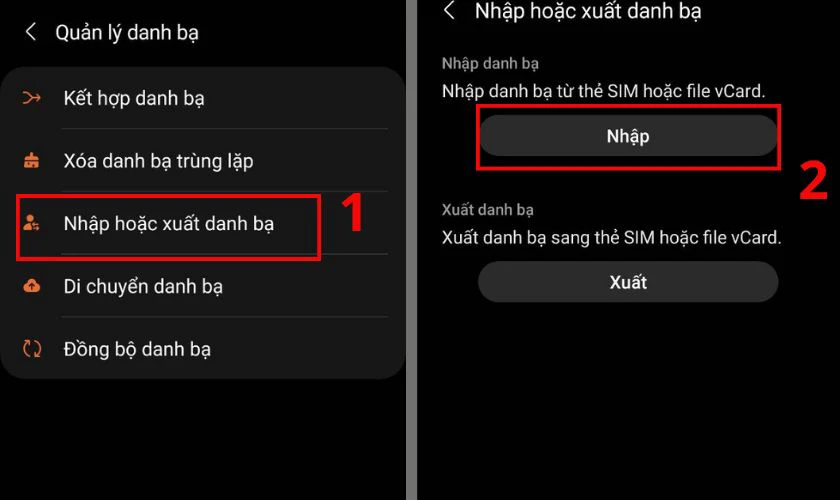
Bước 2: Sau đó, tìm và chọn file danh bạ có đuôi “.vcf” mà bạn đã lưu, bấm OK là xong.
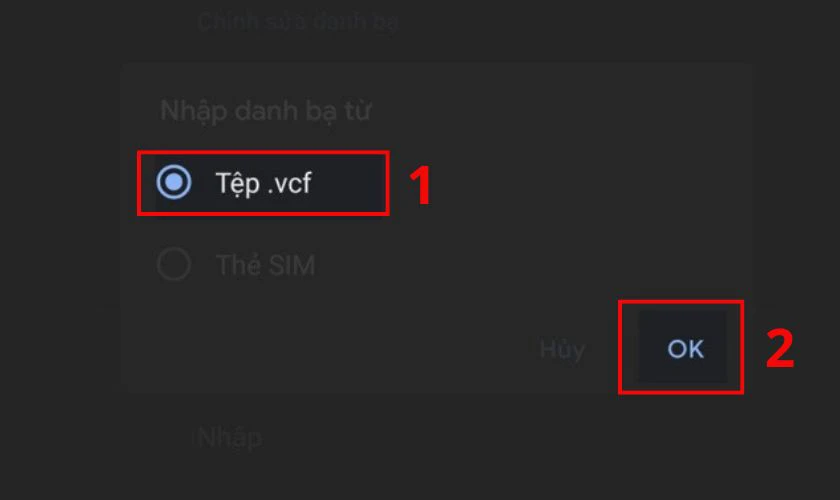
Như vậy, trong trường hợp bạn làm mất danh bạ, bạn đã có thể dễ dàng thực hiện khôi phục. Vậy nên hãy thực hiện các phương án dự phòng cho trường hợp này nhé.
Khởi động lại thiết bị
Để khắc phục lỗi mất danh bạ trên Samsung, bạn có thể thực hiện khởi động lại thiết bị. Đầu tiên, bạn nhấn giữ nút nguồn vài giây, sau đó chọn Restart khởi động lại.
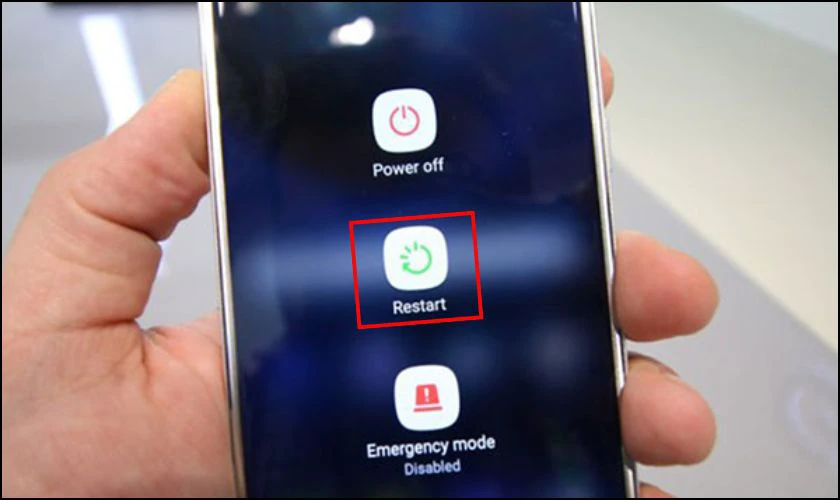
Bạn cũng có thể áp dụng giải pháp này khi thiết bị gặp sự cố không rõ lý do. Đây là giải pháp phổ biến nhất rất nhiều người áp dụng.
Khôi phục cài đặt gốc để sửa lỗi mất danh bạ trên Samsung
Bạn khởi động lại thiết bị nhưng không khắc phục được, nếu được bạn hãy khôi phục cài đặt gốc. Cách thực hiện như sau:
Bước 1: Đầu tiên, bạn mở Cài đặt (Settings), chọn mục Quản lý chung.
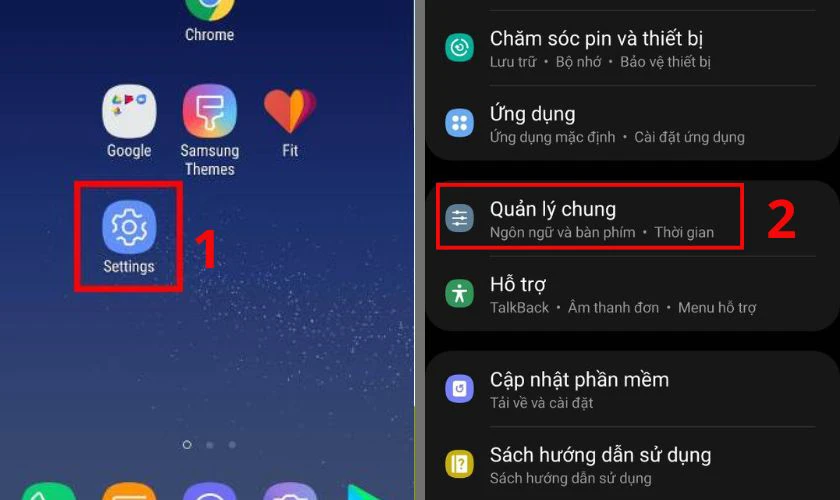
Bước 2: Chọn Đặt lại, sau đó chọn Khôi phục cài đặt gốc.
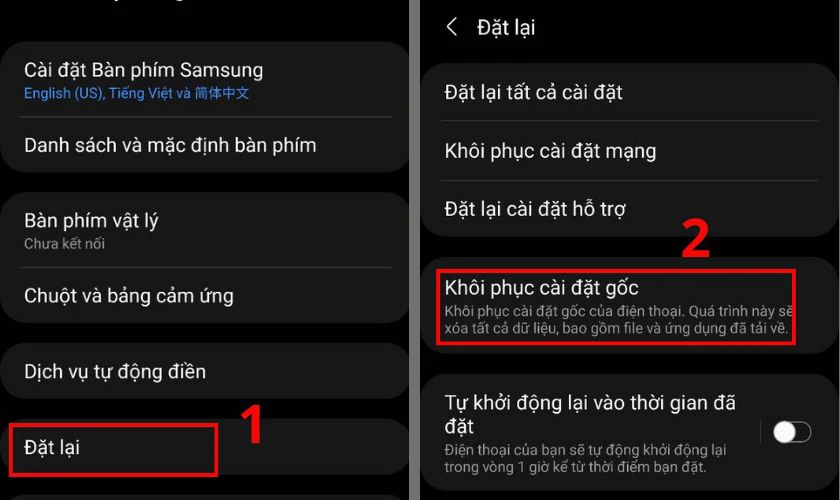
Lưu ý: Khi khôi phục cài đặt gốc, tất cả các dữ liệu sẽ bị mất. Vì thế, bạn nên lưu lại các dữ liệu quan trọng trước khi thực hiện cách này nhé.
Khắc phục lỗi mất danh bạ trên Samsung bằng bỏ ẩn ứng dụng
Bỏ ẩn ứng dụng cũng là một cách để xử lý lỗi mất danh bạ trên Samsung. Để thực hiện bỏ ẩn ứng dụng, thực hiện như sau:
Bước 1: Đầu tiên, bạn mở Cài đặt, bấm chọn Màn hình chờ, chọn Ẩn ứng dụng.
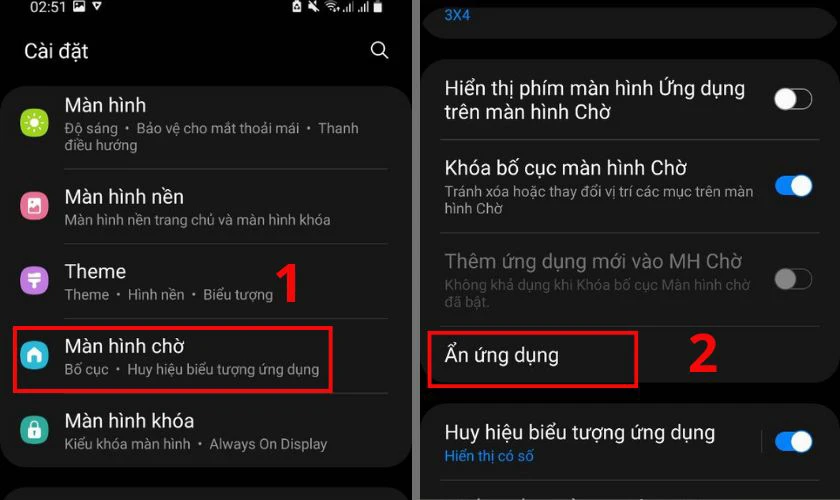
Bước 2: Nếu ứng dụng Danh bạ đang bị ẩn, bạn nhấn vào dấu “-” ở góc trái ứng dụng Danh bạ. Chọn Hoàn tất để lưu.
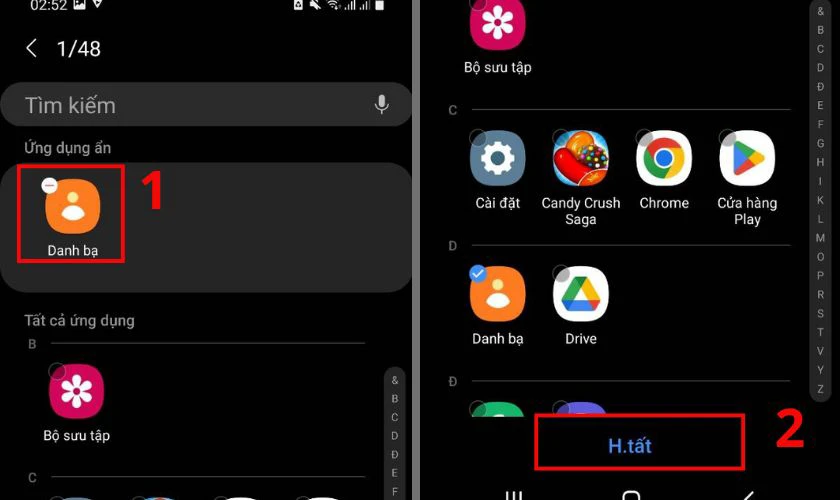
Khi thực hiện bỏ ẩn, danh bạ của bạn sẽ hiện lại trên màn hình. Còn nếu điện thoại gặp phải vấn đề khó giải quyết, hãy đến trung tâm uy tín để sửa chữa nhé.
Sửa chữa điện thoại Samsung nhanh chóng, uy tín ở đâu?
Nếu bạn gặp các vấn đề khác về điện thoại Samsung và cần tìm nơi sửa chữa uy tín. Bạn có thể tham khảo đại chỉ sửa điện thoại Samsung chính hãng tại Điện Thoại Vui.
Điện Thoại Vui là nơi chuyên sửa chữa các thiết bị công nghệ như điện thoại, máy tính bảng, laptop…Bạn sẽ không phải lo lắng về giá thành vì mức phí sửa chữa ở đây cực kỳ hợp lý. Bạn và nhân viên hỗ trợ sẽ thống nhất với nhau về giá thành trước khi sửa máy.
Đi cùng với đó là đội ngũ nhân viên chất lượng và trang thiết bị hiện đại. Tại đây bạn có thể trực tiếp xem kỹ thuật viên sửa chữa điện thoại của bạn. Ngoài ra, ưu điểm nổi bật phải kể đến ở đây là yếu tố đúng hẹn.

Bên cạnh đó, Điện Thoại Vui còn có chính sách bảo hành từ 6 đến 12 tháng sau sửa chữa. Bạn hoàn toàn có thể an tâm về chất lượng dịch vụ và quyền lợi của mình nhé.
Xem thêm: Nếu bạn đang có nhu cầu thay pin Samsung chính hãng giá rẻ tại TPHCM và Hà Nội. Đến ngay Điện Thoại Vui, chúng tôi cam kết dịch vụ sửa chữa nhanh chóng với linh kiện chính hãng. Đảm bảo sẽ giúp điện thoại của bạn hoạt động tốt như lúc mới mua. Xem ưu đãi mới nhất tháng 12/2025 ngay tại đây!
[dtv_product_related category='thay-pin/thay-pin-dien-thoai-samsung']
Kết luận
Khắc phục lỗi mất danh bạ trên Samsung đã không còn quá khó sau khi hiểu rõ được nguyên nhân. Hy vọng bài viết có thể cung cấp cho bạn những thông tin hữu ích. Theo dõi ngay Điện Thoại Vui để biết thêm nhiều thông tin mới khác nhé.
Bạn đang đọc bài viết Cách xử lý lỗi mất danh bạ trên Samsung nhanh chóng tại chuyên mục Lỗi thường gặp trên website Điện Thoại Vui.

Tôi là Trần My Ly, một người có niềm đam mê mãnh liệt với công nghệ và 7 năm kinh nghiệm trong lĩnh vực viết lách. Công nghệ không chỉ là sở thích mà còn là nguồn cảm hứng vô tận, thúc đẩy tôi khám phá và chia sẻ những kiến thức, xu hướng mới nhất. Tôi hi vọng rằng qua những bài viết của mình sẽ truyền cho bạn những góc nhìn sâu sắc về thế giới công nghệ đa dạng và phong phú. Cùng tôi khám phá những điều thú vị qua từng con chữ nhé!





